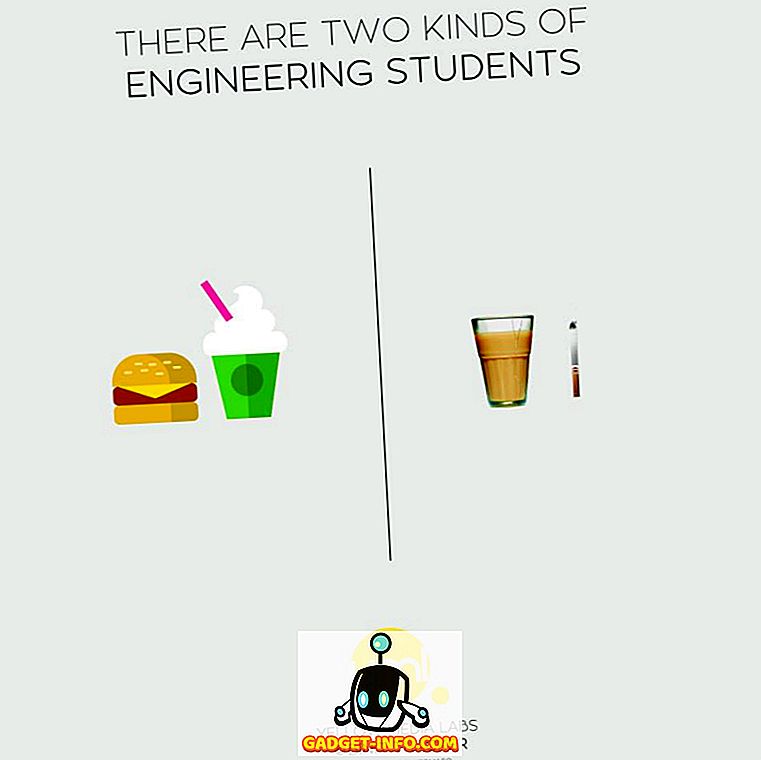Новейший и лучший флагман Apple, iPhone X, сделал ставку на чрезвычайно успешный сканер отпечатков пальцев Touch ID, чтобы внедрить экран без края без края. Она открыла путь ко всей новой системе 3D распознавания лиц под названием Face ID, которую компания заявила, что она достаточно безопасна, чтобы ее можно было использовать не только для разблокировки телефона, но и для платежей через такие службы, как Apple Pay. Начнем с того, что он отлично работает, и это намного лучше, чем я ожидал, когда Apple представила эту функцию во время запуска iPhone X в сентябре. Это может быть немного медленнее, чем Touch ID, но лично я чувствую, что это удобнее. Что ж, если вы недавно приобрели свой новый iPhone X, вы можете убедиться, что ваш опыт работы с Face ID максимально положительный, воспользовавшись некоторыми из этих изящных приемов. Вот 7 классных советов и трюков Face ID для iPhone X, которые вы должны попробовать:
Face ID Советы и хитрости для вашего iPhone X
1. Повысьте скорость идентификации лица
Первое и главное беспокойство о Face ID - это его скорость по сравнению с Touch ID. Это почти на целую секунду медленнее, чем Touch ID, чтобы быть очень конкретным, и это может раздражать многих клиентов, которые хотят как можно быстрее попасть на домашний экран. Что ж, вы можете немного повысить скорость процесса разблокировки Face ID, отключив «Требовать внимания для Face ID» на устройстве iOS. Для этого перейдите в « Настройки» -> «Идентификатор лица и пароль» -> «Требовать внимания к идентификатору лица» и нажмите на переключатель, чтобы отключить эту функцию.

Стоит отметить, что, хотя это повышает скорость разблокировки, на самом деле снижает уровень повышенной безопасности, который может предложить Face ID. Например, по умолчанию ваш iPhone X не будет разблокирован, если вы не смотрите на телефон, что очень полезно, если ваш друг пытается разблокировать ваше устройство, поднося его к лицу. Если этот параметр отключен, телефон разблокируется, даже если ваши глаза закрыты.
2. Включение / отключение функций с вниманием
С Face ID поставляется отличная новая функция под названием «Внимание внимание», и, поверьте мне, вы найдете ее очень полезной, особенно когда вы просыпаетесь утром. Система камеры TrueDepth проверит ваше внимание, прежде чем устройство уменьшит яркость дисплея или уменьшит громкость предупреждений. Что ж, позвольте мне объяснить, как это работает. Предположим, будильник, который вы установили на своем iPhone X, начинает звонить утром, чтобы разбудить вас, громкость будильника автоматически уменьшается, когда вы просто смотрите на свой iPhone X. Эта функция работает как чудо. Чтобы включить / отключить его по своему желанию, просто перейдите в « Настройки» -> «Идентификатор лица и пароль» -> «Внимание» и переместите переключатель.

3. Не ждите «разблокированного» значка
Вы знаете, какой самый быстрый способ разблокировать ваш iPhone X? Проведите пальцем вверх, как только включится экран. Правильно, вам не нужно ждать, пока значок блокировки на вашем экране блокировки разблокируется, чтобы перейти к главному экрану. Просто проведите пальцем вверх, даже если ваше устройство все еще заблокировано, и Face ID все равно разблокирует ваш телефон в фоновом режиме . Таким образом, вы сможете разблокировать свой новый iPhone X намного быстрее.

4. Предварительный просмотр уведомлений для Face ID
Это одна из моих любимых функций Face ID на новом iPhone X. Прежде чем я объясню почему, позвольте мне рассказать, как включить его. Перейдите в Настройки -> Уведомления -> Показать превью и установите для него «Когда разблокировано» . Этот параметр уведомлений был доступен на iOS в течение долгого времени, но теперь он намного полезнее с Face ID. Если вы включили эту функцию на любом старом iPhone, вам придется разблокировать ваш iPhone, перейти на домашний экран, а затем проведите вниз по центру уведомлений, чтобы фактически прочитать все ваши уведомления, но это не совсем так в случае с новым iPhone ИКС.

Вам сообщат, что вы получили уведомления от определенных приложений, даже находясь на экране блокировки, но вы не сможете прочитать предварительный просмотр, если не посмотрите на свой iPhone . Как только вы посмотрите на устройство и после того, как оно будет успешно разблокировано, превью будет аккуратно отображаться на том же экране блокировки. Это обеспечивает гораздо больше удобства и, тем не менее, ваша конфиденциальность остается неизменной, так как никто, кроме владельца устройства, не сможет их прочитать.
5. Покупайте приложения с Face ID
Face ID используется не только для разблокировки вашего нового iPhone X. Эта технология также достаточно безопасна для осуществления платежей через App Store и такие сервисы, как Apple Pay. При включенном Face ID вам не нужно вводить свой Apple ID и пароль каждый раз, когда вы покупаете приложение. Вы можете просто авторизовать покупку, посмотрев на свой iPhone. По умолчанию возможность использовать Face ID для покупок в iTunes и App Store отключена. Если вы хотите включить его, зайдите в Настройки -> Идентификатор лица и пароль -> iTunes & App Store и просто включите его.

6. Ограничьте сторонние приложения, которые могут использовать Face ID
Ваши данные Face ID могут использоваться сторонними разработчиками, а также для использования в их приложениях, но если вы хотите запретить определенным приложениям использовать Face ID, вы, безусловно, можете это сделать. Для этого откройте « Настройки» на своем устройстве iOS и перейдите к « Идентификатор лица и пароль» -> «Другие приложения» и отключите Идентификатор лица для приложений, перечисленных там, отрегулировав переключатель.

7. Сброс ID лица
Если ваши первые сканы Face ID после загрузки нового iPhone X были посредственными, смартфон будет пытаться разблокировать под определенными углами, или он будет медленнее, чем предполагалось мне. Не волнуйтесь, вы можете полностью удалить Face ID и заново отсканировать свое лицо с нуля, когда захотите. Что ж, для того, чтобы удалить Face Face на iPhone X, зайдите в Настройки -> Face ID и пароль -> Reset Face ID, и вы сможете снова начать настройку сканирования Face ID.

Лучшие хитрости лица, которые вы должны попробовать
Face ID, безусловно, является ценным дополнением к новому iPhone X, хотя и за счет чрезвычайно успешного сканера отпечатков пальцев Touch ID. Он содержит некоторые новые функции, которые работают безупречно в iOS, такие как Attention Aware Features и Notification Preview, которые автоматически отображаются, как только вы просто смотрите на свой iPhone. Мы рады, что могли бы перечислить некоторые из лучших трюков, чтобы сделать ваш Face ID намного лучше. Ну, какой из этих трюков твой любимый и почему? Дайте нам знать ваши ценные мнения в разделе комментариев ниже.